PS多媒体指导
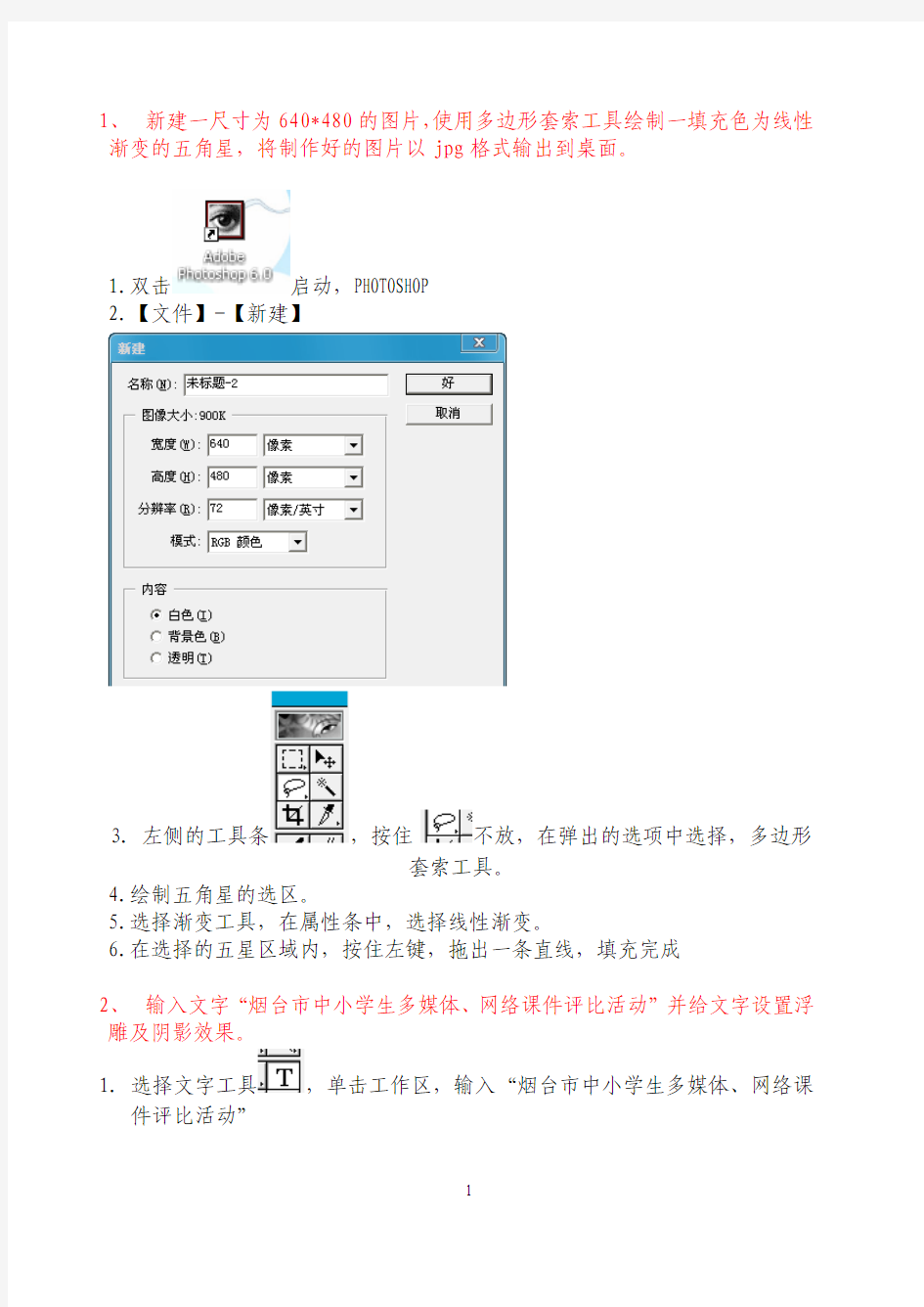
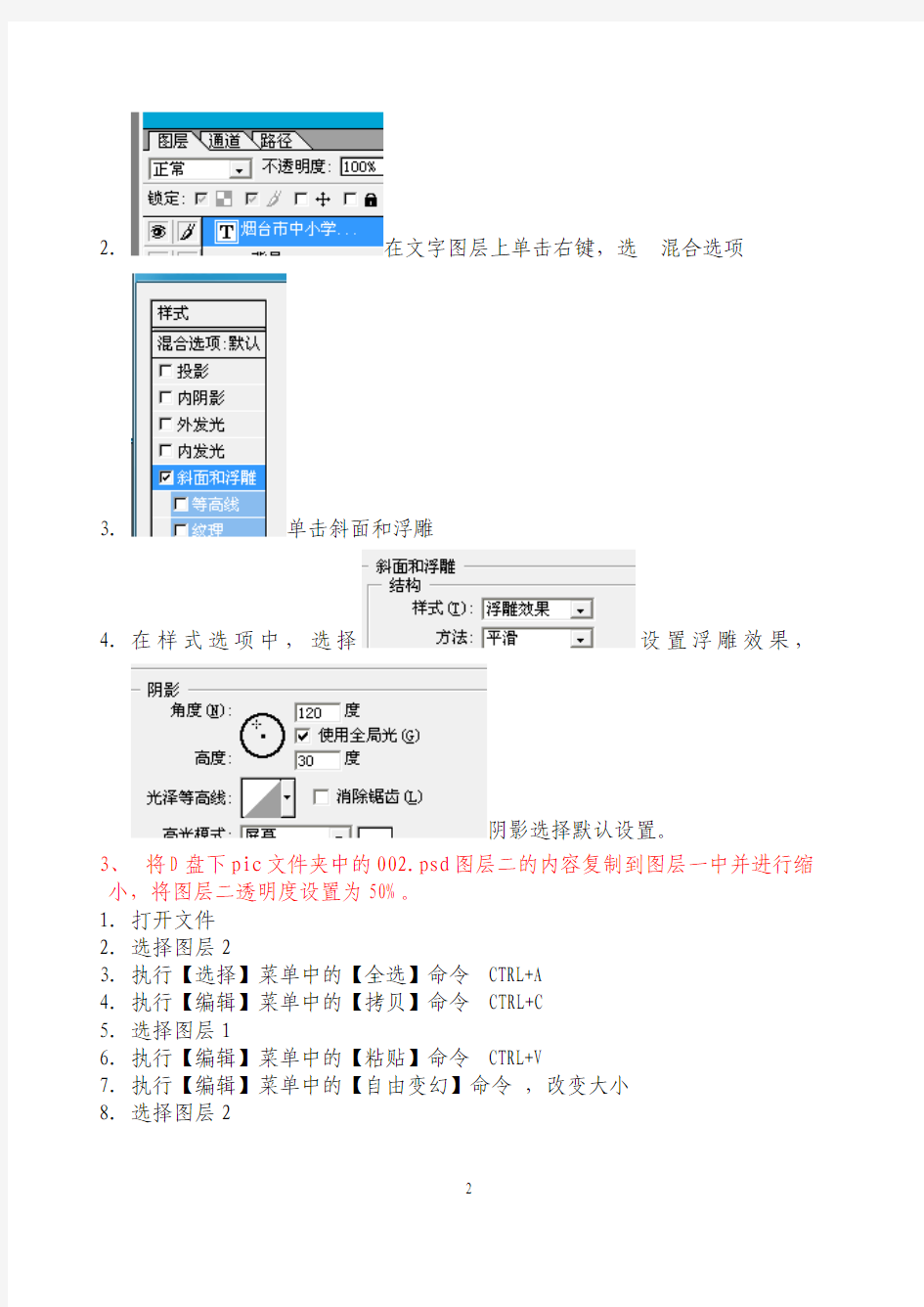
1、新建一尺寸为640*480的图片,使用多边形套索工具绘制一填充色为线性渐变的五角星,将制作好的图片以jpg格式输出到桌面。
1.双击启动,PHOTOSHOP
2.【文件】-【新建】
3.左侧的工具条,按住不放,在弹出的选项中选择,多边形
套索工具。
4.绘制五角星的选区。
5.选择渐变工具,在属性条中,选择线性渐变。
6.在选择的五星区域内,按住左键,拖出一条直线,填充完成
2、输入文字“烟台市中小学生多媒体、网络课件评比活动”并给文字设置浮雕及阴影效果。
1.选择文字工具,单击工作区,输入“烟台市中小学生多媒体、网络课
件评比活动”
2.在文字图层上单击右键,选混合选项
3.单击斜面和浮雕
4.在样式选项中,选择设置浮雕效果,
阴影选择默认设置。
3、将D盘下pic文件夹中的002.psd图层二的内容复制到图层一中并进行缩小,将图层二透明度设置为50%。
1.打开文件
2.选择图层2
3.执行【选择】菜单中的【全选】命令 CTRL+A
4.执行【编辑】菜单中的【拷贝】命令 CTRL+C
5.选择图层1
6.执行【编辑】菜单中的【粘贴】命令 CTRL+V
7.执行【编辑】菜单中的【自由变幻】命令,改变大小
8.选择图层2
9.修改不透明度
4、新建一尺寸为640*480的图片,利用矩形选框工具、填充工具绘制一黑色正方形,然后利用印章工具绘制一与其相同的正方形。
1.【文件】-【新建】,新建一张640像素*480像素的图片
2.选择矩形选择工具,按住SHIFT键,在工作区画一个正方形选区
3.【编辑】-【填充】,填充黑颜色
4.选择【仿制图章工具】
5.按住ALT键,在黑色正方形上单击一下,定义复制源
6.选择大一点的笔触,在旁边空白区域,复制出正方形。
Flash类
5、在flash中插入一段文字,将文字行距设置为5,修改字体为黑体并将文
字大小设置为20。
6、在flash中新建一个矩形“按钮”,按钮原始状态为红色、指针经过为黄
色、指针按下为绿色。
7、在flash中新建一个“图形组件”,在新建图形组件中利用直线工具绘制
一填充色为红色的五角星。
8、将D盘下mp3文件夹中的001.mp3文件导入flash,并加入到主场景时间
线,设置声音效果为淡入。
9、在flash中新建一简单按钮,并给按钮添加play动作
10、将D盘下pic文件夹中的图片002.jpg插入flash,并将图片中黑色
部分设置为透明。
11、在主场景中制作一圆形从左至右加速移动的简单动画。
12、在主场景中制作一转动的矩形。
